
Если у вас есть лист Microsoft Excel, который вам нужен кто-то, чтобы убедиться, подтвердить или согласиться, вы можете получить их подписать его. Здесь мы покажем вам, как добавить и настроить линию подписи в вашей электронной таблице Microsoft Excel.
В основном мы думаем о подписи линий с точки зрения вещей, таких как договоры, юридические документы и соглашения о недвижимости. Вы можете создавать эти типы документов и запроса подписи, используя Microsoft Word Отказ Но с полезностью Excel для отслеживания компании финансы, расписания сотрудников, журналы и таковы, возможно, вам может понадобиться подпись в электронной таблице.
Откройте свою рабочую книгу Microsoft Excel в Windows 10, а также лист, который вы хотите использовать. Начиная с этой записи объект Line Signature недоступен в Microsoft Excel онлайн или для Mac.
Перейдите на вкладку «Вставить» и на правой стороне ленты нажмите «Текст». В раскрывающемся коробке выберите «Линейку подписи», а затем «Линия подписи Microsoft Office».
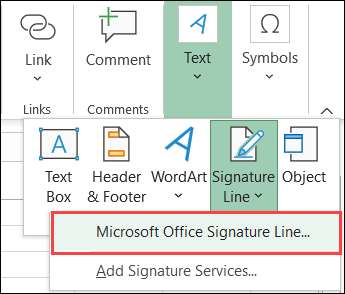
Окно настройки будет открыто для вас, чтобы настроить линию подписи на ваши предпочтения. Хотя каждый элемент не является обязательным, вы можете найти один или несколько полезных для документа, требующего подписи.
- Предложенный сигнал : Введите имя человека, который подпишет документ.
- Предложенный титул подписания : Введите название или положение человека, которого вы ожидаете подписать.
- Предложенный адрес электронной почты подписателя : Введите адрес электронной почты сигнала.
- Инструкции к подписанию : Если у вас есть специальные инструкции, вы можете ввести их здесь. Вы также можете включить детали для проверки информации, конфиденциальности или чего-то подобного.
- Разрешить подписику добавлять комментарии в диалоговом окне «Подпись» : Установите флажок, чтобы включить эту опцию, если вы хотите разрешить заметки, или вы можете попросить их оставить некоторые в инструкции в области подписителя.
- Показать дату знака в линии подписи : Общее включение даты, на которую вы подписываете документ, поэтому вы обязательно должны рассмотреть возможность проверки поля, чтобы включить это.
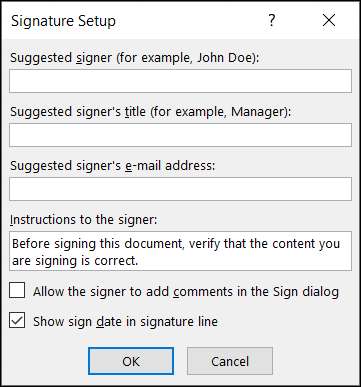
Когда вы завершаете регулировка этих элементов, нажмите «ОК», чтобы вставить линию подписи. Затем вы можете переместить линию подписи, перетаскивая ограбление коробки, или вы можете изменить размер, перетаскивая край или угол.

Если вы хотите редактировать элементы настройки подписи, перечисленные выше после вставки строки подписи, это легко. Щелкните правой кнопкой мыши строку подписи на листе и выберите «Настройка подписи».
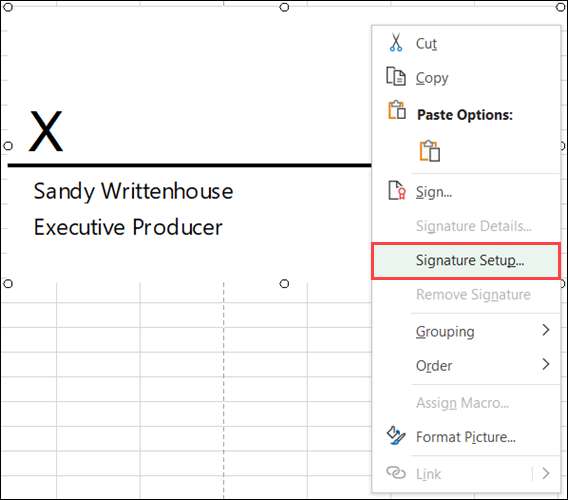
Теперь, когда у вас есть линия подписи в вашем листе Microsoft Excel, вы можете сохранить рабочую книгу. Разделяйте или распечатайте его, чтобы получить подпись.
СВЯЗАННЫЕ С: Как электронно подписать документы PDF без печати и сканирования их
если ты Распечатать лист , такие предметы, как инструкции к подписанию, не будут отображаться. Они (наряду с датой, когда они подписывают ее), просматриваются, когда получатель в цифровом виде подписывает документ.
В следующий раз у вас есть электронная таблица Microsoft Excel, которая нуждается в подписи, помните, насколько легко вставить линию подписи.







